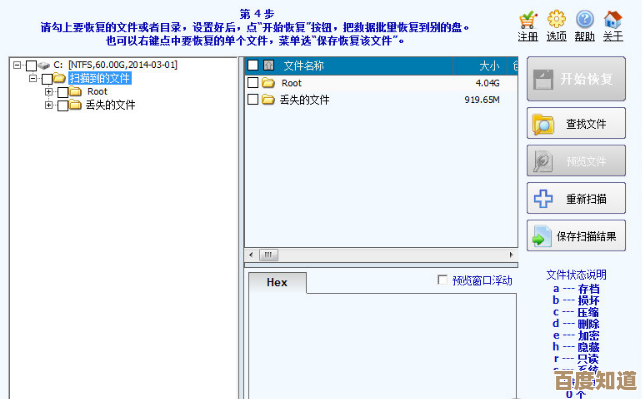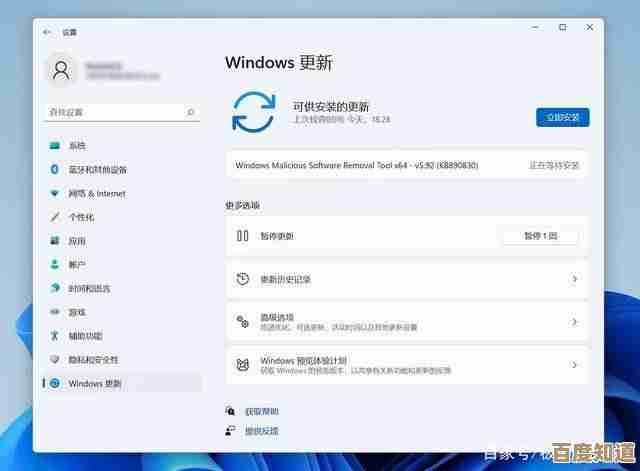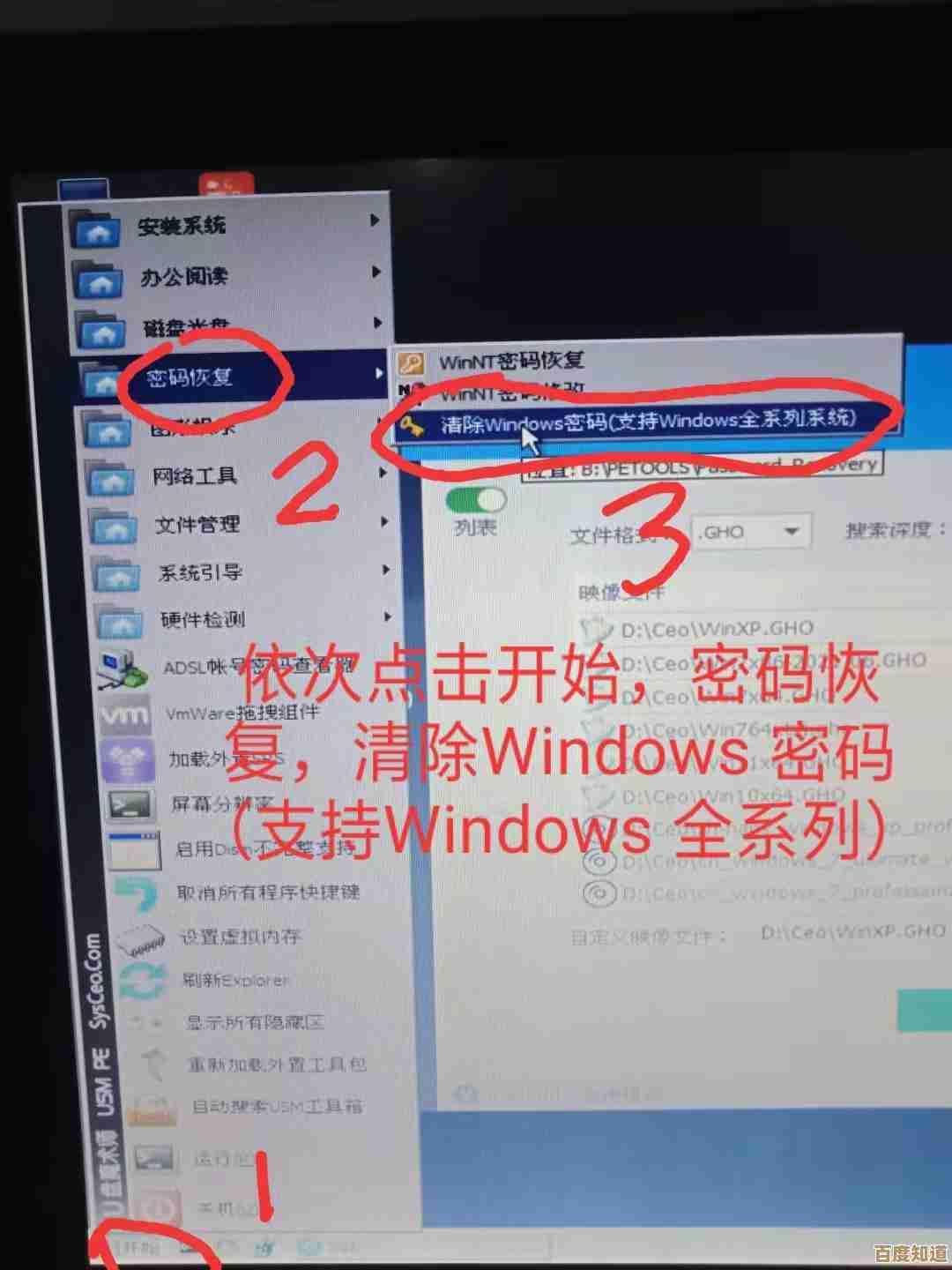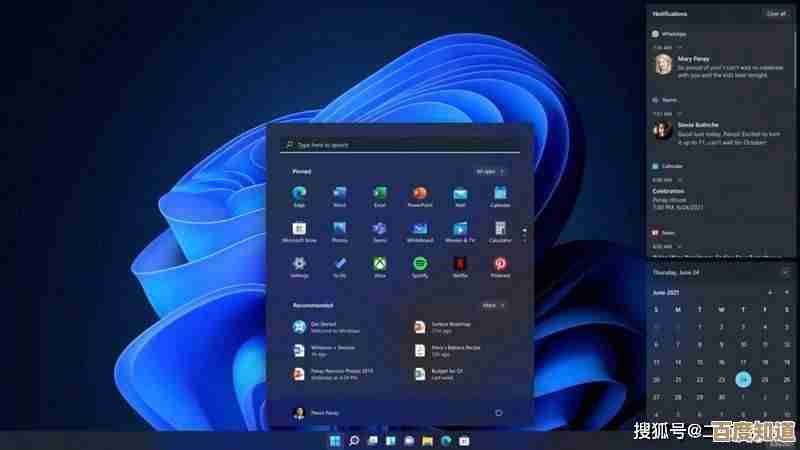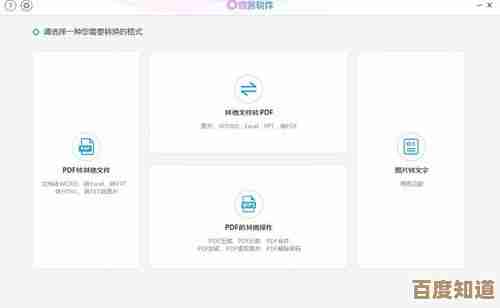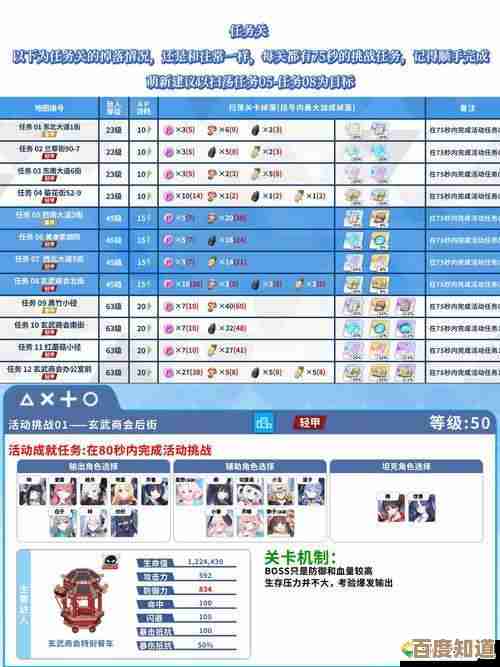华硕主板或笔记本如何成功访问BIOS:全面教程与要点提示
- 游戏动态
- 2025-11-08 04:16:54
- 2
进入BIOS的时机非常关键,错过了就得重启再来,无论你用的是华硕台式机(主板)还是笔记本电脑,核心步骤大同小异,但有些细节需要注意。
最核心的一步:掌握正确的按键和时机
根据华硕官方支持页面和华硕笔记本用户手册的普遍说明,进入BIOS最常用的按键是 F2 或 DEL(Delete键)。
- 对于绝大多数华硕笔记本电脑和一体机:首选按键是 F2。
- 对于绝大多数华硕台式机主板:首选按键是 DEL。
知道按哪个键只是成功的一半,更关键的是按下的时机,很多用户失败的原因都是按晚了,正确的操作流程是:
- 完全关闭电脑,不是睡眠,也不是休眠,是彻底关机。
- 按下电源键开机。
- 在按下电源键后,立刻、不间断地、快速地连续敲击相应的按键(F2 或 DEL),不要按住不放,而是像敲门一样连续地敲击。
- 一直敲击,直到屏幕上出现BIOS设置界面为止。
你可能会问,什么时候开始敲?有个简单的判断方法:一旦你看到华硕的品牌Logo(通常是主板上出现的“ASUS”或笔记本电脑上的Logo)出现在屏幕中央,就说明你已经错过了最佳时机,最佳时机是在开机后、屏幕出现任何Logo之前的那段黑屏时间。
如果F2和DEL键都无效怎么办?
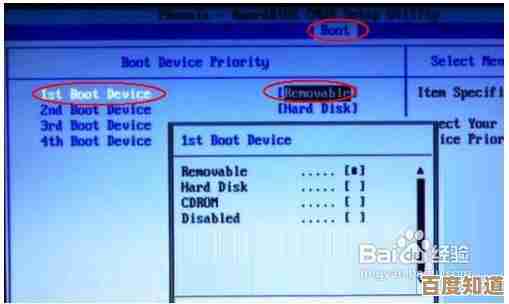
由于Windows系统设置了“快速启动”等功能,导致开机速度过快,根本没有给你留下按按键的时间,别担心,还有备用方案。
通过Windows系统的高级启动选项进入
这是目前Windows 10和Windows 11系统下最可靠的方法之一,完全绕开了拼手速的环节,根据微软官方支持文档,操作如下:

- 点击屏幕左下角的“开始”菜单,然后点击“设置”(齿轮图标)。
- 进入“更新和安全”(Win10)或“系统”->“恢复”(Win11)。
- 在右侧找到“高级启动”选项,点击其下方的“立即重新启动”按钮。
- 电脑会重启并进入一个蓝色背景的选项菜单。
- 在这个菜单中,依次选择“疑难解答” -> “高级选项” -> “UEFI固件设置”。
- 最后点击“重启”,电脑就会自动进入BIOS界面。
这个方法百分之百有效,前提是你的系统能够正常进入桌面。
利用开机失败自动触发
如果电脑无法正常进入系统,比如连续两次启动失败,Windows会自动进入修复模式,这时你也会看到上面提到的蓝色“高级启动”选项菜单,之后的操作同上。
一些特殊情况和新功能的要点提示
- 新款笔记本的特别按键:部分新款华硕笔记本(尤其是轻薄本)可能将BIOS入口键集成在键盘上,需要配合 Fn 键一起按,Fn + F2,如果你的F2单独按无效,可以尝试这个组合。
- BIOS与UEFI:你可能听过UEFI这个词,简单说,我们现在进入的图形化BIOS设置界面,其实就是UEFI,它是一种更现代、功能更强大的“BIOS”,操作逻辑基本相同,不用担心。
- 安全启动与快速启动:在BIOS里,你可能会看到“Fast Boot”(快速启动)和“Secure Boot”(安全启动)选项,快速启动是导致你很难按键进入BIOS的“元凶”之一,如果为了调试硬件需要频繁进入BIOS,可以暂时在BIOS中关闭它,而安全启动是一项安全功能,除非有特殊需求(如安装旧系统或某些硬件),否则不建议随意关闭。
- 忘记BIOS密码:如果你或前人设置了BIOS密码又忘记了,解决方法会比较麻烦,对于台式机主板,可以通过清除CMOS来重置BIOS(包括密码),操作方法是:先断电,拔掉电源线,然后打开机箱,找到主板上一个纽扣电池,将其取下并短接电池座的正负极金属片(或用跳线帽短接特定的CLRTC针脚)约5-10秒,再装回电池,对于笔记本电脑,强烈建议联系华硕官方客服寻求帮助,自行操作风险很高。
- 操作BIOS要谨慎:进入BIOS后,如果你不清楚某个选项的具体作用,最好不要随意改动,特别是与电压、超频相关的设置,错误的设置可能导致系统不稳定甚至硬件损坏,如果改乱了,可以选择“Load Optimized Defaults”(载入优化默认值)或“Exit”菜单下的“Discard Changes and Exit”(放弃更改并退出)来恢复。
进入华硕BIOS的万能思路是:先尝试在开机时狂按F2或DEL键;如果不行,最稳妥的方法是通过Windows设置里的“高级启动”进入,记住这些要点,你就能轻松应对绝大多数情况了。
本文由王谷菱于2025-11-08发表在笙亿网络策划,如有疑问,请联系我们。
本文链接:http://www.haoid.cn/yxdt/60706.html